- Тип техники
- Бренд
Просмотр инструкции МФУ (многофункционального устройства) Sharp AR-5618 (D), страница 67
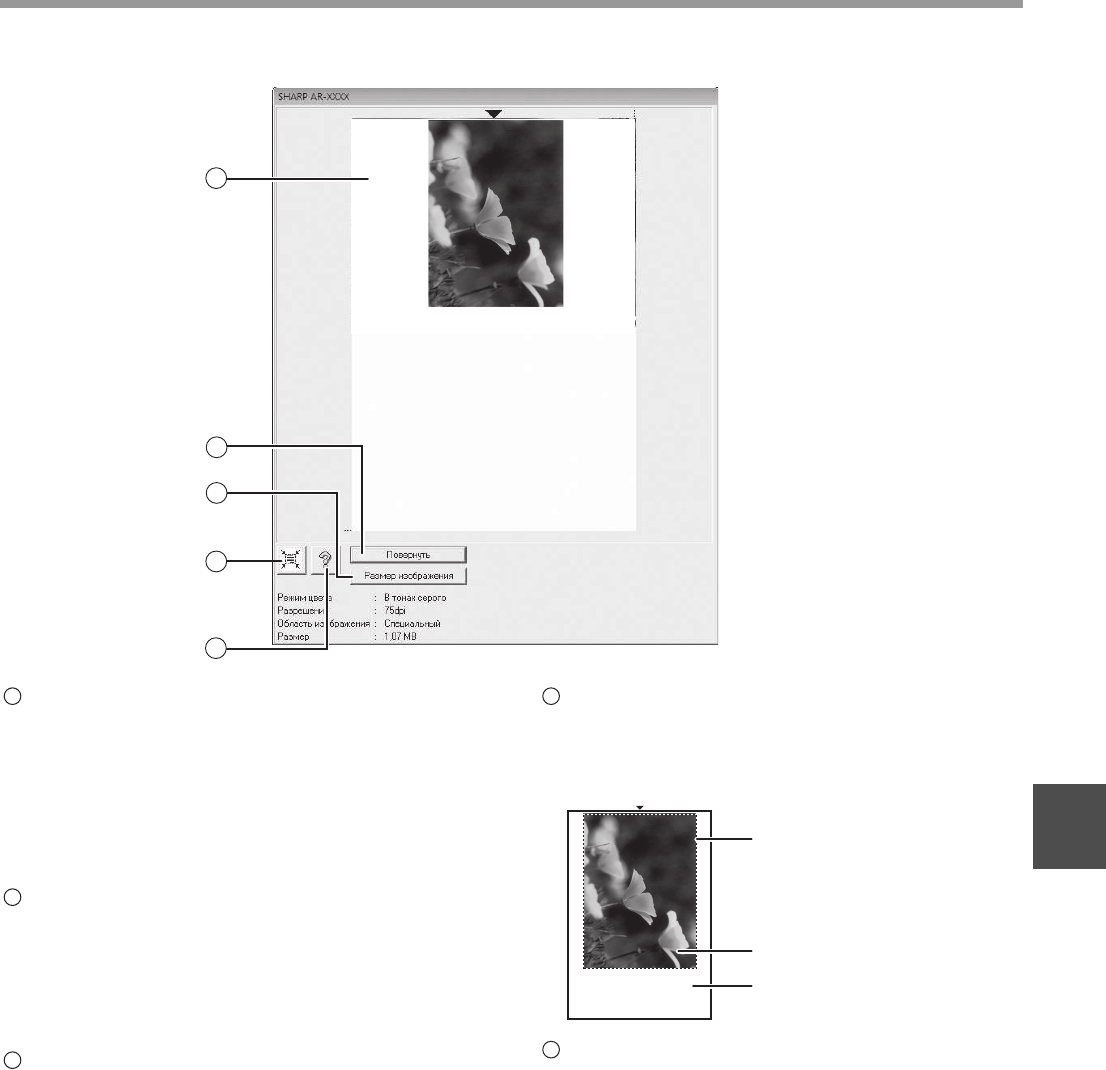
65
ФУНКЦИИ СКАНЕРА
5
Окно предварительного просмотра
Чтобы просмотреть отсканированное
изображение, нажмите на кнопку "Просмотр" в
окне настройки. Перетаскивая указатель мыши
внутри окна, можно задать область
сканирования. Содержимое рамки, очерченной
указателем мыши, будет являться областью
сканирования. Чтобы отменить заданную
область и снять рамку, щелкните мышью за
пределами рамки.
Кнопка "Повернуть"
Используйте эту кнопку, чтобы повернуть
просматриваемое изображение на 90° по часовой
стрелке. Таким образом, можно исправить
ориентацию, не перекладывая оригинал. После
сканирования файл изображения создается с
ориентацией, указанной в окне предварительного
просмотра.
Кнопка "Размер изображения"
После нажатия на эту кнопку откроется
диалоговое окно, в котором можно задать
область сканирования путем ввода числовых
значений. В качестве единицы измерения
используются пиксели, миллиметры или дюймы.
Если вначале задать область сканирования, то
путем ввода числовых значений ее можно
изменять относительно левого верхнего угла
(фиксированная точка).
Кнопка "Автоматическое определение
области сканирования"
Нажмите на эту кнопку в окне предварительного
просмотра, чтобы увеличить область
сканирования до размеров всего изображения.
Кнопка "Справка"
Эта кнопка открывает файл справки для
драйвера сканера.
2
3
4
5
1
Окно
предварительного
просмотра
1
2
3
4
Нажмите на кнопку
"Автоматическое определение
области сканирования", чтобы
расширить область
сканирования до размеров
всего изображения.
Просматриваемое изображение
Окно предварительного
просмотра
5
Ваш отзыв будет первым



